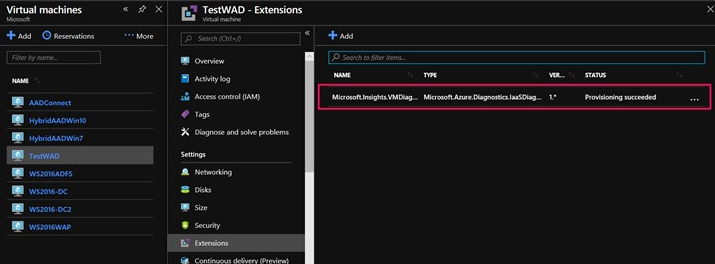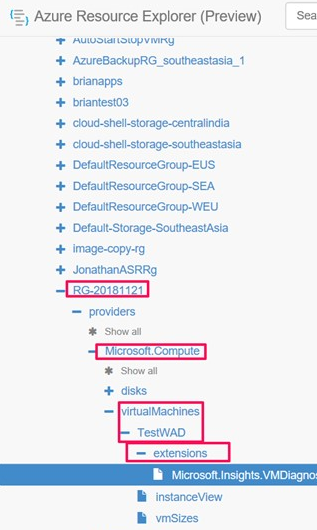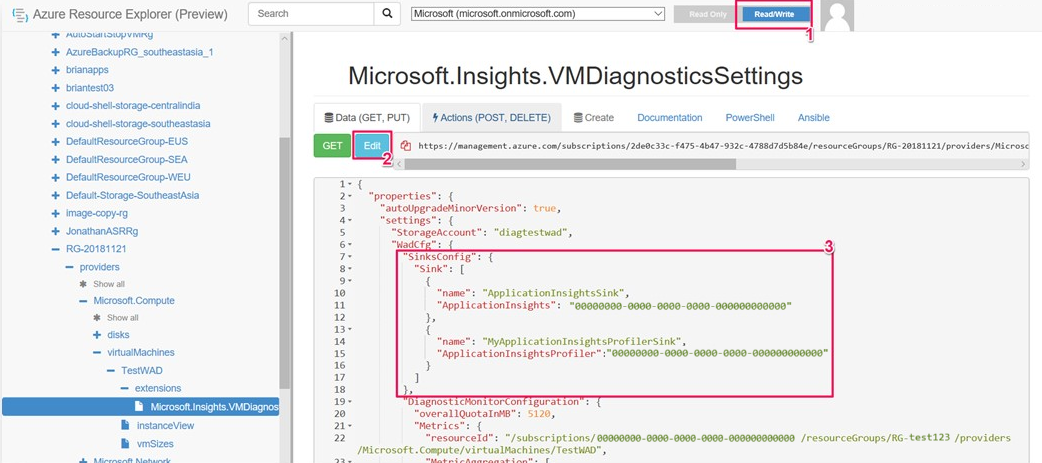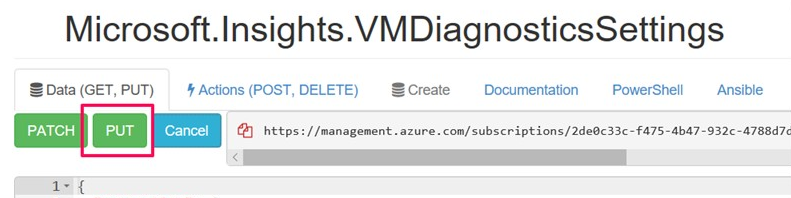Uwaga
Dostęp do tej strony wymaga autoryzacji. Może spróbować zalogować się lub zmienić katalogi.
Dostęp do tej strony wymaga autoryzacji. Możesz spróbować zmienić katalogi.
Uwaga
Do interakcji z platformą Azure zalecamy używanie modułu Azure Az w programie PowerShell. Aby rozpocząć, zobacz Instalowanie programu Azure PowerShell. Aby dowiedzieć się, jak przeprowadzić migrację do modułu Az programu PowerShell, zobacz Migrowanie programu Azure PowerShell z modułu AzureRM do modułu Az.
Z tego artykułu dowiesz się, jak uruchomić narzędzie Application Insights Profiler dla platformy .NET na maszynie wirtualnej platformy Azure lub w zestawie skalowania maszyn wirtualnych platformy Azure za pomocą trzech różnych metod:
- Program Visual Studio i usługa Azure Resource Manager
- PowerShell
- Eksplorator zasobów Azure
Wybierz kartę preferowanej metody, aby:
Niniejszy przewodnik zawiera informacje na temat wykonywania następujących czynności:
- Skonfiguruj rozszerzenie Diagnostyka Azure, aby uruchomić program .NET Profiler.
- Zainstaluj zestaw SDK usługi Application Insights na maszynie wirtualnej.
- Wdróż aplikację.
- Wyświetlanie śladów profilera za pośrednictwem instancji Application Insights w portalu Azure.
Uwaga
Obecnie profiler usługi Application Insights dla platformy .NET nie jest obsługiwany dla serwerów lokalnych.
Wymagania wstępne
- Działająca aplikacja ASP.NET Core.
- Zasób usługi Application Insights.
- Aby przejrzeć szablony Azure Resource Manager (szablony ARM) dla rozszerzenia Diagnostyka Azure:
Dodawanie zestawu SDK usługi Application Insights do aplikacji
Otwórz projekt ASP.NET core w programie Visual Studio.
Wybierz Project>Dodaj telemetrię usługi Application Insights.
Wybierz pozycję Azure Application Insights>Dalej.
Wybierz subskrypcję, w której znajduje się zasób usługi Application Insights, a następnie wybierz pozycję Dalej.
Wybierz, gdzie zapisać parametry połączenia, a następnie wybierz przycisk Dalej.
Wybierz pozycję Zakończ.
Uwaga
Aby uzyskać pełne instrukcje, w tym sposób włączania usługi Application Insights w aplikacji ASP.NET Core bez programu Visual Studio, zobacz application insights for ASP.NET Core applications (Usługa Application Insights dla aplikacji ASP.NET Core).
Potwierdzanie najnowszej stabilnej wersji zestawu SDK usługi Application Insights
Przejdź do Project>Zarządzanie pakietami NuGet.
Wybierz pozycję Microsoft.ApplicationInsights.AspNetCore.
W okienku bocznym wybierz najnowszą wersję zestawu SDK z listy rozwijanej.
Wybierz pozycję Aktualizuj.
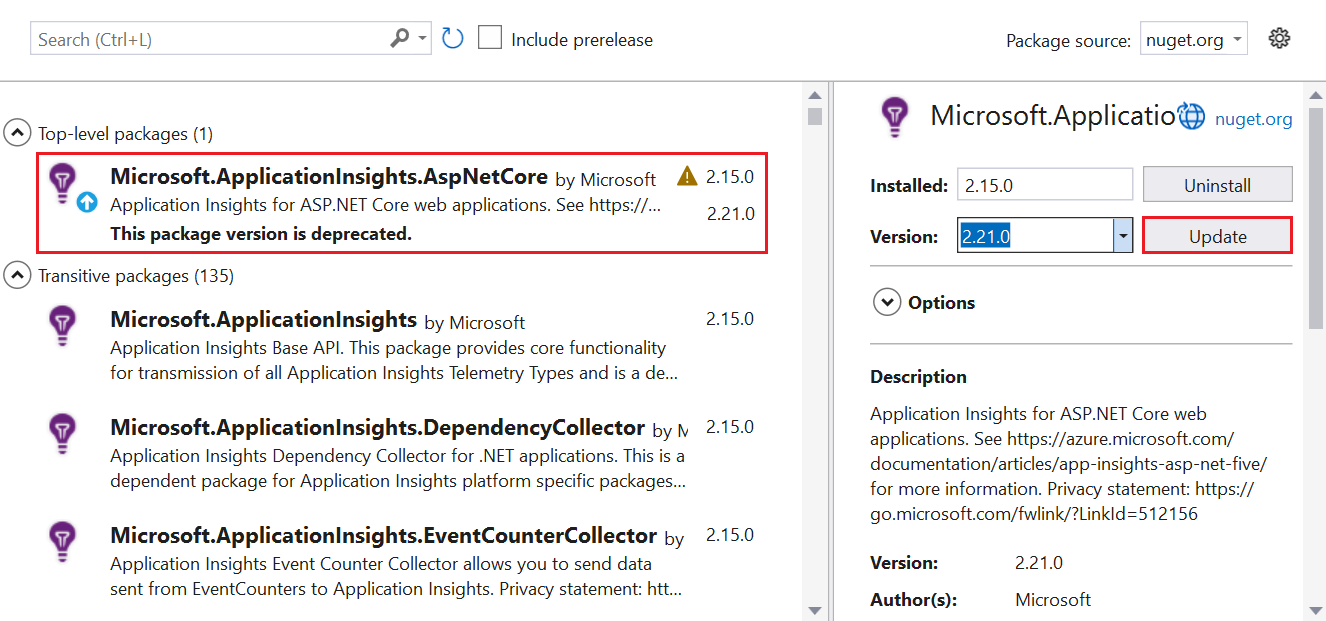
Włączanie profilera platformy .NET
Profiler można włączyć na dowolny z trzech sposobów:
- W aplikacji ASP.NET Core przy użyciu szablonu usługi Azure Resource Manager i programu Visual Studio. Zalecane.
- Za pomocą polecenia programu PowerShell za pośrednictwem interfejsu wiersza polecenia platformy Azure.
- Za pomocą eksploratora zasobów platformy Azure.
Instalowanie rozszerzenia Diagnostyka Azure
Wybierz szablon ARM do użycia.
W szablonie znajdź zasób typu
extension.W programie Visual Studio przejdź do pliku
arm.jsonw swojej aplikacji ASP.NET Core, który został dodany podczas instalowania usługi SDK Application Insights.Dodaj z szablonu typ zasobu
extensiondo plikuarm.json, aby skonfigurować maszynę wirtualną lub zestaw skalowania maszyn wirtualnych za pomocą Azure Diagnostics.W tagu
WadCfgdodaj parametry połączenia usługi Application Insights doMyApplicationInsightsProfilerSink."WadCfg": { "SinksConfig": { "Sink": [ { "name": "MyApplicationInsightsProfilerSink", "ApplicationInsightsProfiler": "YOUR_APPLICATION_INSIGHTS_INSTRUMENTATION_KEY" } ] } }Wdróż aplikację.